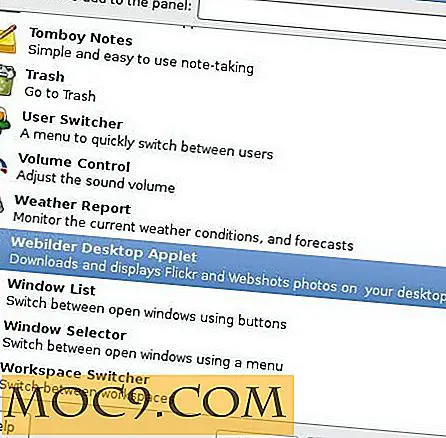Làm thế nào để sao lưu dữ liệu Android mà không cần rễ
Một trong những lợi ích của việc root điện thoại Android của bạn là khả năng sao lưu các ứng dụng, cài đặt và tất cả các dữ liệu khác của bạn. Nhưng nếu có cách nào để sao lưu dữ liệu Android mà không có quyền truy cập root? Bạn vẫn muốn được nhổ tận gốc điện thoại của bạn?
Nếu bạn đang tìm kiếm một bản sao lưu đầy đủ và không chỉ là một ứng dụng trên điện thoại của bạn, hãy xem Công cụ Sao lưu Tối ưu (UBT) . Có các phiên bản dành cho Windows, Mac và Linux.
Tải xuống công cụ
Bạn sẽ cần tải xuống Công cụ Sao lưu Tối ưu từ trang web của Nhà phát triển XDA. Tìm phiên bản Windows mới nhất. Tại thời điểm viết bài này, nó là v1.3.2.
1. Tải xuống công cụ sao lưu cuối cùng
2. Tùy thuộc vào phiên bản bạn đã tải xuống, bạn có thể cần lấy SDK Android.
Nếu bạn cần tải xuống SDK Android, hãy di chuyển “adb.exe”, “AdbWinApi.dll”, “AdbWinUsbApi.dll” và “fastboot.exe” từ mã zip đến nơi bạn có UBTv1.3.2. Nếu điều này hơi khó hiểu, có một video tuyệt vời giải thích toàn bộ quá trình trên trang tải xuống.
Sử dụng Công cụ Sao lưu Tối ưu
Ultimate Backup Tool sẽ chỉ hoạt động trên các thiết bị Android chạy 4.0 trở lên. Nếu bạn có Nexus 7 hoặc thiết bị không bắt nguồn từ chạy 4.2.1, bạn có thể không tìm thấy tùy chọn của nhà phát triển. Đây là cách để kích hoạt Tùy chọn nhà phát triển trong 4.2.1.
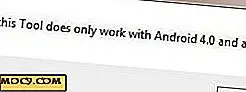
Sau khi giải nén các tập tin từ tập tin zip, hãy khởi động công cụ Ultimate Backup Tool bằng cách nhấp vào tập tin batch UBT. Bạn sẽ nhận được một cửa sổ dòng lệnh trông giống như sau:

Khi đọc nó, một điều bạn sẽ nhận thấy là các tin nhắn SMS không được sao lưu. Để sao lưu chúng, hãy xem giải pháp của chúng tôi để sao lưu tin nhắn SMS.
Nếu bạn chưa kết nối thiết bị Android 4.0 trở lên, bạn có thể làm như vậy ngay bây giờ. Nếu không có gì xảy ra, bạn có thể cần phải sử dụng tùy chọn 14 để làm mới. Nếu không, bạn sẽ thấy tên và số phiên bản của hệ điều hành bạn đang chạy trong hộp đầu tiên.

Hộp tiếp theo là tùy chọn sao lưu. Nếu bạn muốn thiết lập một vị trí cụ thể cho các tập tin để sao lưu, bạn có thể làm điều đó bằng cách chọn tùy chọn đầu tiên. Tùy chọn 2-7 là các lựa chọn sao lưu.
- Thiết lập đường dẫn
- Sao lưu tất cả mà không cần ứng dụng hệ thống
- Sao lưu tất cả bằng các ứng dụng hệ thống
- Sao lưu dữ liệu ứng dụng và thiết bị
- Sao lưu ứng dụng
- Sao lưu nội dung thẻ nhớ SD / bộ nhớ dùng chung
- Sao lưu một ứng dụng

Một lựa chọn sao lưu chung tốt là tùy chọn 4 - “Sao lưu dữ liệu thiết bị và ứng dụng.” Tùy chọn này sẽ sao lưu mọi thứ trên thiết bị và dữ liệu thiết bị, không phải ứng dụng thực tế.
Nếu bạn muốn sao lưu toàn bộ và hoàn toàn, bạn có thể sử dụng tùy chọn 2 - “Sao lưu tất cả mà không cần ứng dụng hệ thống.” Điều này cũng sẽ sao lưu các APK ứng dụng.
Sau khi bắt đầu sao lưu, bạn sẽ cần phải nhìn vào điện thoại hoặc máy tính bảng của mình. Nếu bạn muốn mã hóa bản sao lưu, bạn có thể nhập mật khẩu. Nếu không chỉ cần nhấp vào dữ liệu sao lưu.

Bạn sẽ thấy các thông tin và tên ứng dụng hoặc ID gói khác nhau nhấp nháy trên màn hình.

Không tắt máy tính của bạn hoặc ngắt kết nối điện thoại hoặc máy tính bảng trong khi đang tiến hành sao lưu. Chờ cho đến khi bạn thấy cửa sổ "sao lưu đã hoàn tất" bật lên trên máy tính của bạn.

Để khôi phục các ứng dụng và thông tin, sử dụng tùy chọn 8 - “Khôi phục” và làm theo các bước ngược lại.
Phần kết luận
Ultimate Backup Tool là một trong những cách dễ nhất để sao lưu hoàn toàn dữ liệu Android mà không cần root. Nếu bạn là người thường xuyên chuyển đổi thiết bị hoặc đang gặp sự cố với thiết bị của mình và cần phải gửi thiết bị để cố định (nhưng không muốn mất bất kỳ thông tin hoặc tiến trình nào của bạn), điều đó thật tuyệt.
Bạn sử dụng ứng dụng nào để sao lưu dữ liệu Android mà không cần root?
Hình ảnh tín dụng: jaguaralani XDA Forum